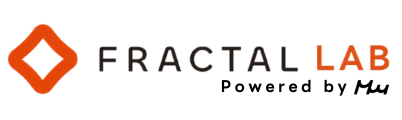「Difyで組んだワークフロー、処理が終わるまで時間がかかりすぎる…」「複数のタスクを同時に実行できたら、開発効率が爆上がりするのに…」
Difyを使ってAIアプリケーション開発を進める中で、このようなパフォーマンスの壁に突き当たっていませんか?特に、複数の大規模言語モデル(LLM)への問い合わせや、外部APIからのデータ取得が絡むと、待ち時間がボトルネックになりがちです。
ご安心ください。その悩み、Difyの「並列処理(パラレルノード)」機能が解決します。
この記事では、Difyを使い始めたばかりのエンジニアの方でも理解できるよう、並列処理の基本から、具体的な実装チュートリアル、さらには実践的な応用例までを徹底的に解説します。単なる高速化に留まらない、AIの能力を最大限に引き出す戦略的な使い方もご紹介します。
この記事を読み終える頃には、あなたは並列処理を自在に操り、これまで以上に高速かつ高機能なAIアプリケーションを開発できるようになっているはずです。
※本記事はDify v0.8.xをベースに解説しています。

Tom(@0x__tom)
代表取締役 CEO
Dify を活用した企業の DX 支援や AI エージェント事業などに取り組む株式会社MYUUUという生成AIスタートアップの代表。生成AIユーザーが1,400名所属し、Difyの最新ユースケースを学び合うコミュニティ「FRACTAL LAB」を運営しています。
Difyの並列処理(パラレル)とは?基本を5分で理解する
まずは、Difyの並列処理がどのようなもので、どんなメリットがあるのか、基本をしっかり押さえましょう。
ここを理解するだけで、ワークフロー設計の幅が格段に広がります。
並列処理の概念:逐次処理との違い
従来のワークフローの多くは「逐次処理」で構成されています。
これは、Aの処理が終わったらBの処理、Bの処理が終わったらCの処理…というように、タスクを一つずつ順番に実行していく方式です。
シンプルで分かりやすい反面、一つひとつの処理に時間がかかると、全体の実行時間も長くなってしまいます。
一方、「並列処理」は、互いに依存しない複数のタスクを同時に実行する方式です。
Difyでは「パラレルノード」を使うことで、この並列処理を実現します。
例えば、3つの異なるLLMに同じ質問を投げかける場合、逐次処理では合計3回分の待ち時間が発生しますが、並列処理なら1回分の待ち時間で3つの回答を同時に得られます。この違いが、パフォーマンスに絶大な影響を与えるのです。
| 処理方式 | 特徴 | イメージ |
|---|---|---|
| 逐次処理 | タスクを1つずつ順番に実行する。 | 1本道の高速道路。前の車が進まないと自分も進めない。 |
| 並列処理 | 複数のタスクを同時に実行する。 | 複数のレーンがある高速道路。同時に複数の車が走行できる。 |
このように、並列処理は待ち時間を大幅に削減し、ワークフロー全体の応答性を向上させるための強力な武器となります。
並列処理の3つの主要メリット
Difyで並列処理を導入するメリットは、単に速くなるだけではありません。主に以下の3つの大きな利点があります。
圧倒的な時間短縮とパフォーマンス向上:
1つ目のメリットは圧倒的な時間短縮とパフォーマンス向上です。
これが最大のメリットとも言えます。
特にAPIリクエストなど、ネットワーク越しの通信が発生する処理は待ち時間が長くなりがちです。
これらを並列化することで、ユーザー体験を損なうことなく、複雑な処理を実行できます。開発・検証サイクルの高速化にも直結し、生産性が劇的に向上します。
複数LLMの活用による品質と多様性の確保
2つ目のメリットは複数LLMの活用による品質と多様性の確保です。
1つのLLMの回答が常に最適とは限りません。並列処理を使えば、Claude、GPT-4、Geminiなど複数のLLMに同時に同じ指示を出し、その回答を比較検討できます。
これにより、最も精度の高い回答を選択したり、複数の視点を組み合わせたリッチなコンテンツを生成したりと、AIの出力品質を戦略的に高めることが可能になります。
複雑なタスクのモジュール化と管理
3つ目のメリットは複雑なタスクのモジュール化と管理です。
複数の異なる情報ソースからデータを並行して収集し、それらを後段のノードで統合するといった複雑な処理も、並列処理を使えば見通し良く設計できます。
各処理(ブランチ)が独立しているため、問題が発生した際の切り分けも容易になり、ワークフロー全体の保守性が向上します。
「非同期処理」との違いは?Difyにおける使い分け
技術に詳しい方ほど「並列処理と非同期処理って何が違うの?」と疑問に思われるかもしれません。
どちらも「処理を待たずに次のタスクへ進む」という点で似ていますが、Difyのコンテキストでは少し意味合いが異なります。
Difyにおける並列処理(パラレルノード)は、ワークフロー内の複数の処理(ブランチ)を同時に開始し、すべてのブランチの処理が完了するのを待ってから次のノード(Joinノード)へ進む、というモデルです。複数の結果を「統合」することが前提の設計と言えます。
一方、DifyのAPIを通じてワークフローを呼び出す際の非同期処理は、ワークフロー全体の実行完了を待たずに、まずリクエストを受け付けたという応答だけを即座に返す方式を指します。実行結果は後で別のAPIエンドポイントを通じて取得します。
こちらは、「実行の呼び出し元」を待たせないための仕組みです。
簡単に言えば、並列処理は「ワークフロー内部の効率化」、非同期処理は「ワークフロー外部との連携の効率化」と捉えると分かりやすいでしょう。
 Tom
Tom要するに並列処理は「同時に複数の作業を進めて、全部終わったら次に進む」ってこと。これだけでアプリの体感速度がめちゃくちゃ上がるんだ。
Dify並列処理の基本ワークフロー構築チュートリアル
ここからは、実際にDifyの画面を操作しながら、並列処理を使った基本的なワークフローを構築していきましょう。今回は「ユーザーからの質問に対して、2つの異なるLLM(Claude 3 SonnetとGPT-3.5-turbo)が同時に回答を生成し、その結果をまとめて出力する」というワークフローを作成します。
事前準備:ワークフローの全体像とゴール
まず、これから作成するワークフローの全体像を把握しましょう。
- 開始 (Start): ユーザーからの質問(`user_question`)を受け取ります。
- 並列処理 (Parallel): 処理を2つのブランチ(Branch 1, Branch 2)に分岐させます。
- LLM (Branch 1): Claude 3 Sonnetが質問に回答します。
- LLM (Branch 2): GPT-3.5-turboが質問に回答します。
- 結合 (Join): 2つのLLMの回答を1つにまとめます。
- 終了 (End): 結合された結果を出力します。
このハンズオンを終えれば、あなたはパラレルノードとJoinノードの基本的な使い方をマスターし、自分で並列処理ワークフローを組むための第一歩を踏み出せます。
ステップ1:パラレルノードの追加とブランチの作成
まず、ワークフロー編集画面を開き、「開始」ノードがあることを確認します。
次に、ノード追加メニューから「並列」ノードを見つけてキャンバスにドラッグ&ドロップしてください。「並列」ノードを追加すると、自動的に「並列」ノードと「Join」ノードがセットで作成されます。これが並列処理の基本単位です。
初期状態ではブランチが1つしかありませんが、今回は2つのLLMを使いたいのでブランチを追加します。
「並列」ノードをクリックし、設定パネルの「+」ボタンを押すことで、簡単にブランチを増やすことができます。
これで、2つのタスクを同時に実行する準備が整いました。
ステップ2:各ブランチへのLLMノードの配置と設定
次に、作成した2つのブランチ(`branch_1` と `branch_2`)の間に、それぞれLLMノードを配置します。
まず、`branch_1` の処理フロー内にLLMノードを追加します。ノードを選択し、モデルとして「Claude 3 Sonnet」を選びましょう。
プロンプトには、開始ノードからユーザーの質問を受け取るための変数を設定します。入力フィールドで `{{start.user_question}}` と入力してください。
同様に、`branch_2` にもLLMノードを追加し、こちらはモデルとして「GPT-3.5-turbo」を選択します。
プロンプトも同じく `{{start.user_question}}` を設定します。これで、同じ質問が2つの異なるLLMに同時に投げかけられるようになりました。
ステップ3:変数の設定と出力の結合(Joinノード)
並列処理の肝となるのが、各ブランチの出力結果を後続の処理でどう扱うか、という点です。各LLMノードの出力を、次の「Join」ノードで受け取れるように設定しましょう。
`branch_1` のLLMノード(Claude)を選択し、「出力」タブを開きます。ここで生成されるテキスト結果の変数名を定義します。
ここでは分かりやすく `claude_answer` という変数名に設定します。
同様に、`branch_2` のLLMノード(GPT)の出力変数も `gpt_answer` という名前に設定します。
最後に「Join」ノードをクリックします。
このノードは、先行するすべてのブランチの処理が完了するのを待ってから実行されます。
ここでは特別な設定は不要です。
Joinノードが通過すると、後続のノードからは `{{join.claude_answer}}` や `{{join.gpt_answer}}` といった形で、各ブランチの結果を参照できるようになります。
ステップ4:実行と結果の確認(速度比較)
すべての設定が完了したら、最後の「終了」ノードを設定します。終了ノードをクリックし、出力を追加します。「値」の入力フィールドで、`join` を選択すると、Joinノードが受け取ったすべての変数を参照できます。
今回は `claude_answer` と `gpt_answer` の両方を出力するように設定しましょう。
これでワークフローは完成です。右上の「実行」ボタンを押し、適当な質問(例:「日本の首都はどこですか?」)を入力してテストしてみましょう。
実行ログを見ると、2つのLLMノードがほぼ同時に実行され、逐次処理よりも短い時間で2つの回答が得られることが確認できるはずです。
| 処理項目 | 逐次処理(想定) | 並列処理(実測例) |
|---|---|---|
| Claudeへの問い合わせ | 約3秒 | – |
| GPTへの問い合わせ | 約2秒 | – |
| 合計実行時間 | 約5秒 | 約3.1秒 |
※上記はあくまで一例です。実行時間はモデルの負荷状況により変動します。
この速度差は、処理が複雑になるほど、より顕著になります。
【コピペOK】すぐに試せるDSLファイル
「自分で作るのは少し大変…」という方のために、今回作成したワークフローをインポートできるDSLファイル(JSON形式)をご用意しました。以下のコードをコピーし、ワークフロー画面の「ツール」→「DSLをインポート」から貼り付けるだけで、すぐに同じワークフローを試すことができます。
```json
{
"graph": {
"nodes": {
"start": {
"data": {
"title": "開始",
"desc": "",
"type": "start",
"variables": [
{
"variable": "user_question",
"label": "ユーザーの質問",
"type": "string",
"required": true,
"default": ""
}
]
},
"id": "start",
"position": {
"x": 67,
"y": 235
}
},
"parallel": {
"data": {
"title": "並列",
"type": "parallel",
"branches": [
"branch_1",
"branch_2"
]
},
"id": "parallel",
"position": {
"x": 286,
"y": 204
}
},
"join": {
"data": {
"title": "Join",
"type": "join"
},
"id": "join",
"position": {
"x": 782,
"y": 203
}
},
"llm_claude": {
"data": {
"title": "LLM (Claude)",
"desc": "",
"type": "llm",
"variables": {
"prompt": "{{start.user_question}}",
"model": "claude-3-sonnet-20240229",
"completion_params": {
"temperature": 0.7
}
},
"outputs": {
"text": "claude_answer"
}
},
"id": "llm_claude",
"position": {
"x": 510,
"y": 120
}
},
"llm_gpt": {
"data": {
"title": "LLM (GPT)",
"desc": "",
"type": "llm",
"variables": {
"prompt": "{{start.user_question}}",
"model": "gpt-3.5-turbo",
"completion_params": {
"temperature": 0.7
}
},
"outputs": {
"text": "gpt_answer"
}
},
"id": "llm_gpt",
"position": {
"x": 511,
"y": 288
}
},
"end": {
"data": {
"title": "終了",
"desc": "",
"type": "end",
"outputs": [
{
"variable": "{{join.claude_answer}}",
"label": "Claudeの回答",
"type": "string"
},
{
"variable": "{{join.gpt_answer}}",
"label": "GPTの回答",
"type": "string"
}
]
},
"id": "end",
"position": {
"x": 988,
"y": 206
}
}
},
"edges": [
{
"source": "start",
"sourceHandle": "start",
"target": "parallel",
"targetHandle": "target"
},
{
"source": "parallel",
"sourceHandle": "branch_1",
"target": "llm_claude",
"targetHandle": "target"
},
{
"source": "parallel",
"sourceHandle": "branch_2",
"target": "llm_gpt",
"targetHandle": "target"
},
{
"source": "llm_claude",
"sourceHandle": "source",
"target": "join",
"targetHandle": "branch_1"
},
{
"source": "llm_gpt",
"sourceHandle": "source",
"target": "join",
"targetHandle": "branch_2"
},
{
"source": "join",
"sourceHandle": "source",
"target": "end",
"targetHandle": "target"
}
]
}
}



さあ、実際に作ってみよう!ちょっと複雑に見えるかもしれないけど、一つずつ進めれば大丈夫。君もすぐに並列処理マスターになれるよ!
Dify並列処理の実践的ユースケース3選
基本をマスターしたところで、並列処理をどのように実務に応用できるか、より具体的なユースケースを見ていきましょう。これらは単なるアイデアではなく、あなたのAIアプリケーションを一段上のレベルに引き上げるための実践的なシナリオです。
応用例1:複数LLMの回答を同時に比較・評価する
これは基本チュートリアルの応用形です。各LLMからの回答(`claude_answer`, `gpt_answer`など)をJoinノードで受け取った後、さらにLLMノードを追加します。
そのLLMに「以下の2つの回答を比較し、どちらがより網羅的で正確か評価してください。
回答1: {{join.claude_answer}}, 回答2: {{join.gpt_answer}}」といったプロンプトを与えるのです。
これにより、AI自身に回答の品質評価をさせることができます。
最終的に最も優れた回答だけをユーザーに提示したり、ファクトチェックの精度を高めたりといった高度な処理が可能になります。
応用例2:情報収集と要約を並列化して高速レポート生成
ビジネスシーンで非常に強力なのが、このユースケースです。例えば「最新のAI業界の動向についてレポートを作成する」というタスクを考えます。
- Branch 1: Webスクレイピングツール(HTTPリクエストノードなど)を使って、特定のニュースサイトAから関連記事を収集する。
- Branch 2: 同様に、ニュースサイトBから関連記事を収集する。
- Branch 3: 社内データベース(API経由)から関連プロジェクトの情報を取得する。
これらの情報収集を並列で実行し、Joinノードで結果を統合します。
その後段のLLMノードで「以下の情報を統合し、300字で要約レポートを作成してください: {{join.news_a}}, {{join.news_b}}, {{join.internal_data}}」と指示します。
これにより、手作業なら数時間かかるような情報収集・要約タスクを、わずか数十秒で完了させる自動レポート生成システムを構築できます。
応用例3:複数の外部APIを並列実行し情報をリッチ化
ECサイトの商品検索や、旅行プランの提案など、様々な外部サービスとの連携が求められるアプリケーションで有効です。例えば、ユーザーが「東京」と入力したとします。
- Branch 1: 天気APIを叩き、東京の現在の天気情報を取得する。
- Branch 2: 地図・交通APIを叩き、東京の主要な観光スポットと交通情報を取得する。
- Branch 3: レストラン予約APIを叩き、東京で人気のレストラン情報を取得する。
これら3つのAPIリクエストを並列で実行し、取得した天気(`weather`)、観光情報(`spots`)、レストラン情報(`restaurants`)をJoinノードで集約します。
最後に、LLMノードで「以下の情報を使って、東京旅行の魅力的な1日プランを提案してください: {{join.weather}}, {{join.spots}}, {{join.restaurants}}」と命令すれば、複数の情報を組み合わせた付加価値の高い提案を瞬時に生成できます。



基本を覚えたら、あとはアイデア次第!複数のAIに相談させたり、色々な場所から情報を集めさせたり…君のアプリがもっと賢く、もっと速くなる魔法なんだ。
【ハマりどころ解説】Dify並列処理のトラブルシューティングFAQ
並列処理は非常に強力ですが、設定が少し複雑なため、初心者がつまずきやすいポイントも存在します。
ここでは、よくある失敗パターンとその解決策をQ&A形式でまとめました。
変数がうまく次のノードに渡らない
最も多い原因は、出力変数の定義漏れか、参照名のタイポです。
各ブランチ内にあるノード(LLMやコードなど)で、出力結果を格納する変数名を正しく設定しているか確認してください。
例えば、LLMノードの「出力」タブで、生成テキストに対応する変数名(例:`branch_1_output`)を定義する必要があります。
そして、Joinノード以降のノードでその変数を参照する際は、`{{join.branch_1_output}}` のように、`join.` というプレフィックスを付けて、かつ変数名を一字一句間違えずに記述しているか、再度チェックしましょう。
特定のブランチだけエラーで失敗する
並列処理では、1つのブランチが失敗しても他のブランチは処理を続行しますが、Joinノードはデフォルトで全ブランチの成功を待ちます。
特定のブランチだけが失敗する場合、まずはそのブランチ内のノード(APIリクエストやコードなど)に問題がないか、単体でテストして切り分けましょう。
APIキーが間違っている、リクエスト先のURLが存在しない、コードノード内のスクリプトにバグがある、といった原因が考えられます。
エラーログを詳細に確認し、どのノードで何が原因で失敗しているのかを特定することが解決への近道です。
Joinノードで出力が意図通りにまとまらない
Joinノードは、各ブランチから渡された変数をそのまま後続ノードに渡す役割をします。意図した形式にデータを「加工」する機能はありません。
例えば、2つのブランチから得られたテキストを連結したい場合、Joinノード自体では連結できません。
Joinノードの後ろに「コード」ノードを追加し、そこでPythonスクリプトを使って `{{join.output_a}} + {{join.output_b}}` のように変数を結合する処理を記述する必要があります。
または、LLMノードに「以下の2つの文章を自然に繋げてください」と指示する方法も有効です。Joinノードはあくまで「変数の合流地点」と理解しましょう。



つまずいても大丈夫、みんなが通る道だよ!特に「変数が渡らない!」って時は、変数名のスペルミスがほとんど。落ち着いて見直してみてね。
まとめ
本記事では、Difyの並列処理機能について、その基本概念から具体的な実装方法、応用例、そしてトラブルシューティングまでを網羅的に解説しました。
並列処理は、単にワークフローの実行速度を上げるだけの機能ではありません。
それは、複数のLLMやデータソースの能力を同時に組み合わせ、これまで不可能だった複雑で高度なAIアプリケーションを創造するための戦略的なツールです。
最初は少し複雑に感じるかもしれませんが、この記事のチュートリアルを参考に一度ワークフローを組んでみれば、そのパワフルさと便利さを実感できるはずです。
まずは、あなたのプロジェクトで時間がかかっている処理を特定し、それを並列化することから始めてみませんか?
Difyの並列処理をマスターし、あなたのAI開発を新たなステージへと進めましょう。